win11安装后没有中文的解决方法 win11安装后没有中文选择如何修复
更新时间:2023-06-30 11:07:55作者:zheng
很多用户都选择了自己动手安装win11操作系统,但是有时候难免会出现一些问题,有些用户就在安装win11系统的时候发现自己在电脑上安装了win11操作系统之后系统语言却没有中文,这该怎么办呢?今天小编就教大家win11安装后没有中文的解决方法,如果你刚好遇到这个问题,跟着小编一起来操作吧。
推荐下载:windows11中文版
方法如下:
1、如图所示:打开开始菜单,在其中找到“settings”,如图所示。
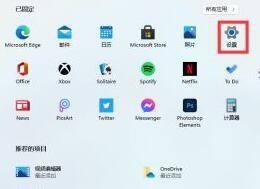
2、如图所示:选择设置界面中的“Time & language”并打开。
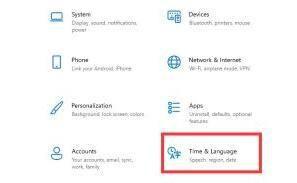
3、如图所示:在左边绵段栏中找到“Language”然后点击“preferred language”,下方的“+”。
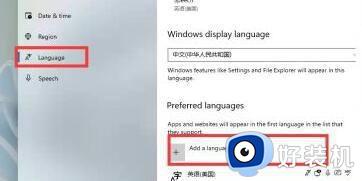
4、如图所示:在弹出的列表中找到并选择“中文”语言包,点击“next”。
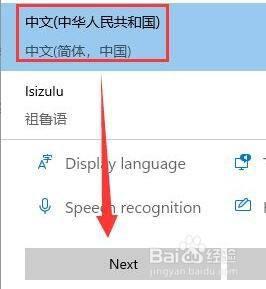
5、如图所示:最后勾选所有选项,然后点击醒兼“install”,安装完成后重启系统就可以了。
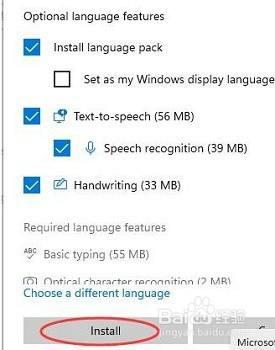
6、如图所示:但是目前win11的中文包也不是所有的中文都支持,依旧可能出现部分乱码的情况,这就只能等待微软修复了。
以上就是关于win11安装后没有中文的解决方法的全部内容,还有不懂得用户就可以根据小编的方法来操作吧,希望能够帮助到大家。
win11安装后没有中文的解决方法 win11安装后没有中文选择如何修复相关教程
- win11突然没声音怎么办 win11安装后没有声音解决方法
- win11安装双系统后没有出现选择界面怎么弄 win11安装完双系统后无法选择系统解决方法
- win11安装了双系统但开机没有选择界面怎么解决
- win11一切正常无声音怎么办 win11升级后没有声音修复方法
- 为什么win11下载安装包后打不开 win11下载安装包后打不开六种解决方法
- win11英文版怎么改中文系统 如何把英文系统改成中文版win11
- win11照片查看器没了怎样安装 win11没有图片查看器如何恢复
- win11打开安装程序没反应的解决方法 win11无法安装软件如何修复
- win11垃圾桶不见了如何修复 win11桌面没有回收站怎么办
- 安装win11没有无线网卡驱动怎么办 新装的win11没有无线驱动解决方法
- win11家庭版右键怎么直接打开所有选项的方法 win11家庭版右键如何显示所有选项
- win11家庭版右键没有bitlocker怎么办 win11家庭版找不到bitlocker如何处理
- win11家庭版任务栏怎么透明 win11家庭版任务栏设置成透明的步骤
- win11家庭版无法访问u盘怎么回事 win11家庭版u盘拒绝访问怎么解决
- win11自动输入密码登录设置方法 win11怎样设置开机自动输入密登陆
- win11界面乱跳怎么办 win11界面跳屏如何处理
win11教程推荐
- 1 win11安装ie浏览器的方法 win11如何安装IE浏览器
- 2 win11截图怎么操作 win11截图的几种方法
- 3 win11桌面字体颜色怎么改 win11如何更换字体颜色
- 4 电脑怎么取消更新win11系统 电脑如何取消更新系统win11
- 5 win10鼠标光标不见了怎么找回 win10鼠标光标不见了的解决方法
- 6 win11找不到用户组怎么办 win11电脑里找不到用户和组处理方法
- 7 更新win11系统后进不了桌面怎么办 win11更新后进不去系统处理方法
- 8 win11桌面刷新不流畅解决方法 win11桌面刷新很卡怎么办
- 9 win11更改为管理员账户的步骤 win11怎么切换为管理员
- 10 win11桌面卡顿掉帧怎么办 win11桌面卡住不动解决方法
